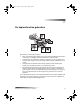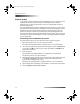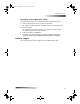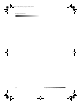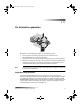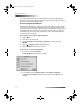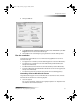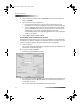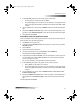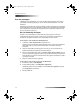HP Officejet Series G - User's Guide for Macintosh (Dutch)
38 Hoofdstruk 9De kopieerfuncties gebruiken
HP OfficeJet G Series
Kopieën maken
U kunt kopieën maken met behulp van het bedieningspaneel van uw apparaat of vanaf
uw Macintosh. In beide gevallen beschikt u over alle kopieerfuncties. Het kan
praktischer zijn om vanaf uw Macintosh te werken voor gemakkelijker toegang tot
speciale kopieerfuncties.
Alle op het bedieningspaneel gekozen instellingen worden gewist
twee minuten
nadat
de kopieertaak is voltooid, tenzij u de instellingen als de standaard instellingen opslaat.
Instellingen die u in het dialoogvenster Kopiëren van de software hebt opgegeven,
worden
onmiddellijk
na afloop van de kopieertaak gewist. (Instellingen die u hebt
gewijzigd in het dialoogvenster Kopieerinstellingen van de software, blijven van kracht
tot u ze opnieuw wijzigt. Zie Instellingen voor alle toekomstige kopieertaken wijzigen
voor meer informatie.
Verwerking vanaf uw HP OfficeJet starten
Volg onderstaande stappen om een kopieertaak vanaf uw apparaat te starten.
1 Plaats de juiste papiersoort voor uw taak in de invoerlade.
Zie Papier of transparantfilm laden of originelen laden voor meer informatie.
2 Als u een andere papiersoort gebruikt dan normaal papier, drukt u op Papiersoort
en vervolgens op
X tot de juiste soort verschijnt. Druk daarna op ENTER om de
papiersoort te selecteren.
3 Laad uw origineel.
Zie Originelen op de glasplaat plaatsen of Originelen in de automatische
documentinvoer laden voor meer informatie.
4 Standaard is het aantal exemplaren één, maar als u meer kopieën wilt maken, drukt
u op Aantal exemplaren en gebruikt u vervolgens het toetsenblok om het
gewenste aantal exemplaren in te voeren.
Raadpleeg Het aantal afgedrukte exemplaren instellen voor meer informatie.
5 Wijzig zonodig andere instellingen, zoals verkleinen, vergroten of speciale functies.
6 Druk op Kopiëren starten, Zwart of Kleur.
AvMac.book Page 38 Friday, August 4, 2000 7:46 AM